Gelöst: Wie spielt man Windows Media 2025 auf dem Mac ab?
Ein Mac-Benutzer zu sein, ist für viele ein absoluter Vorteil, da Mac-Computer als großartige Geräte anerkannt sind. Mehrere Medieninhalte werden jetzt in verschiedenen Formaten geteilt, von denen bekannt ist, dass sie auf verschiedenen Betriebssystemen abspielbar sind. Sie würden jedoch gelegentlich auf Dateien oder Elemente stoßen, die Sie nicht öffnen können. Das würde sicherlich Ärger und Frustration bringen.
Wenn Sie einen Mac-Computer verwendet haben, sind Sie sicherlich neugierig So spielen Sie Windows Media auf dem Mac ab. Möglicherweise haben Sie schon einmal versucht, auf WMA (Windows Media Audio) oder WMV (Windows Media Video) zuzugreifen, indem Sie den vorinstallierten Mediaplayer von Mac, QuickTime oder einen anderen Player, den Sie haben, verwenden, aber dies nicht geschafft haben. Auf Ihrem Bildschirm wurde sicherlich eine Fehlermeldung angezeigt!
Sie müssen nicht gleich traurig über die obige Situation sein. Wie bereits erwähnt, haben wir diesen Artikel erstellt, um Ihnen eine Anleitung zum Abspielen von Windows Media-Dateien auf einem Mac zu geben, da es tatsächlich Lösungen oder Problemumgehungen gibt, die Sie anwenden können. Lassen Sie uns jetzt auf diese Methoden eingehen, wie Sie Audio- und Videodateien von Windows Media auf dem Mac abspielen können.
Artikelinhalt Teil 1. Formate von Windows Media-Dateien definierenTeil 2. 2 Möglichkeiten, Windows Media-Dateien auf dem Mac abzuspielenTeil 3. Konvertieren Sie die Windows Media-Dateien über ein Online-ToolTeil 4. Extra-Tipp: Herunterladen von Apple Music-DateienTeil 5. Zusammenfassung
Teil 1. Formate von Windows Media-Dateien definieren
Bevor wir uns mit der Wiedergabe von Windows Media auf dem Mac befassen, lassen Sie uns zunächst einen Blick auf die Dateiformate von Windows Media werfen. Falls Sie Dateien im WMV- oder WMA-Format heruntergeladen oder erhalten haben, sollten Sie wissen, dass es sich um Windows Media-Dateien handelt. Um Ihnen eine Vorstellung zu geben, das WMA-Format wird nur zum Speichern von Audio verwendet, während WMV verwendet wird, um Bilder und Videoton zu enthalten.
Die in den oben genannten zwei Dateiformaten verschlüsselten Dateien sind vollständig auf Windows-Rechnern abspielbar. Auf diese Dateien kann auf dem Mac naturgemäß nicht zugegriffen werden. Wenn Sie sich entschieden haben, von der Windows-Umgebung auf den Mac zu wechseln, und mehrere Windows Media-Dateien haben, könnte die Migration ein echtes Problem darstellen.
Glücklicherweise gibt es, wie bereits im Einführungsteil erwähnt, verschiedene Möglichkeiten, Windows Media auf dem Mac abzuspielen. Wir werden all diese kennenlernen, wenn wir zu den nächsten Abschnitten dieses Beitrags übergehen.
Teil 2. 2 Möglichkeiten, Windows Media-Dateien auf dem Mac abzuspielen
Schließlich lernen Sie in diesem Teil zwei einfache Möglichkeiten kennen, wie Sie Windows Media-Dateien auf einem Mac abspielen können. Lassen Sie uns nun in diese Methoden eintauchen.
Methode 1. Installieren eines Media Players (oder einer Drittanbieter-App) für Mac
Wir werden in diesem Abschnitt zwei Anwendungen von Drittanbietern teilen, die Sie auf Ihrem Mac installieren können, um Windows Media-Dateien abzuspielen.
VLC Media Player
Einer der bekanntesten Mediaplayer ist der VLC Mediaplayer. Wir haben das Glück, dass dies nicht nur auf Windows-Computern, sondern auch auf Mac-PCs installiert werden kann. Es ist auch kostenlos und ist Quelloffene Software das die Fähigkeit hat, WMV- und WMA-Dateien abzuspielen. Abgesehen davon verfügt der VLC Media Player auch über integrierte Videobearbeitungsfunktionen, die die meisten Menschen attraktiv finden. Um hervorzuheben, wie Windows Media auf einem Mac mithilfe von VLC Media Player abgespielt wird, können Sie das folgende Verfahren überprüfen.
- Natürlich müssen Sie den VLC Media Player herunterladen und auf Ihrem Mac installieren.
- Holen Sie sich nach der Installation das Symbol des VLC Media Players in den Ordner „Programme“ Ihres Macs. Starten Sie danach die App.
- Ziehen Sie die WMV- oder WMA-Datei nach dem Öffnen per Drag & Drop auf die Hauptbildschirmoberfläche des VLC Media Player.
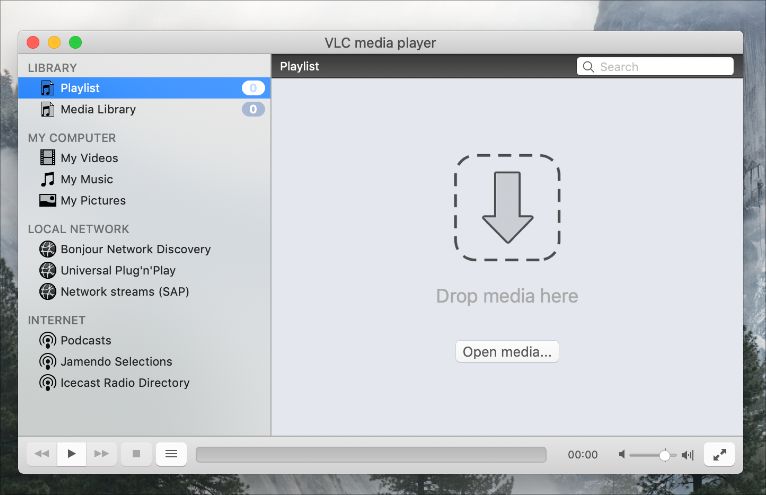
Und das ist es! Sie sollten diese Windows Media-Dateien jetzt auf Ihrem Mac öffnen und darauf zugreifen können! Es ist nur so, dass, wenn Sie nach erweiterten Funktionen suchen, diese in der Benutzeroberfläche dieser Freeware ziemlich schwierig zu finden sind.
Falls Sie sich fragen, ob Sie Windows Media Player auf Ihrem Mac installieren können, beachten Sie bitte, dass dies nicht möglich ist, da für Windows Media Player keine Mac-Version verfügbar ist.
VLC von VideoLAN
Einige Mac-Benutzer haben bei der Verwendung des VLC Media Players während des Abspielens von Windows Media-Dateien auf dem Mac Erfahrungen mit Fehlern und Ausfällen gemacht. Damit könnten sie daran interessiert sein, eine andere Anwendung eines Drittanbieters zu prüfen, die ebenfalls bei demselben Prozess hilfreich sein kann. VLC von VideoLAN ist eine gute Option. Der Media Player ist derzeit auf vielen Plattformen verfügbar, darunter Windows, Linux, BSD, macOS, iOS, Android, Windows Phone, Android TV, Apple TV, Tizen und Chrome OS. Es ist einfach zu bedienen. Schauen Sie sich das unten an.
- Laden Sie den VLC von VideoLAN herunter und installieren Sie ihn auf Ihrem Mac.
- Wählen Sie die Windows Media-Datei, die Sie haben, klicken Sie mit der rechten Maustaste darauf und wählen Sie die Option „Öffnen mit“.
- Wählen Sie aus der Liste Ihrer Mediaplayer den VLC von VideoLAN aus. Sie können jetzt auf die Datei zugreifen.
Methode Nr. 2. Verwenden von Parallels Desktop
Die Verwendung von Parallels Desktop ist auch eine gute Methode, um herauszufinden, wie man Windows Media auf einem Mac abspielt. Abgesehen davon, dass Sie Windows Media Player virtuell ausführen können, können Sie dies auch auf jedem anderen Windows-Softwarepaket tun, das Sie auf Ihrem Mac-Computer haben.
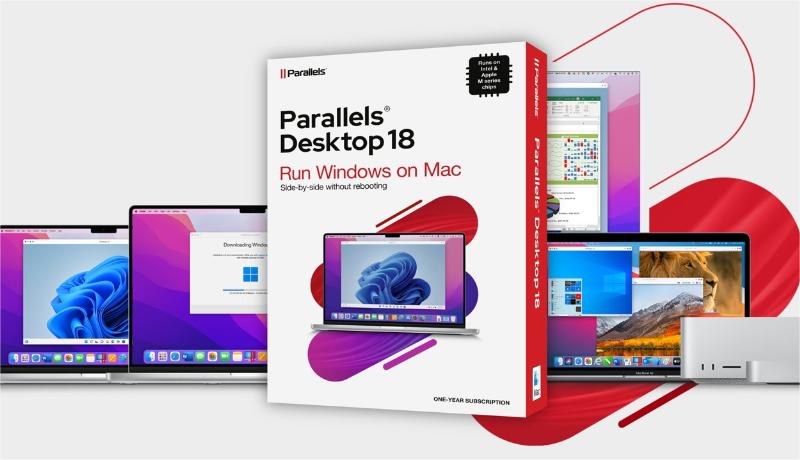
Die Vorteile von Parallels Desktop
- Dies kann einfach auf Ihrem Mac-Computer installiert werden.
- Es gibt eine schnelle Antwortrate während des Emulationsprozesses von Windows-Programmen.
- Sie können jedes Windows-Programm auf Ihrem Mac ausführen.
Die Nachteile von Parallels Desktop
- Es wird eine Windows-Lizenz benötigt.
- Sie müssten auch ein Jahresabonnement erwerben, um es auszuführen.
Teil 3. Konvertieren Sie die Windows Media-Dateien über ein Online-Tool
Obwohl die im vorherigen Teil vorgestellten Methoden hilfreich genug sind, haben wir noch eine weitere Option, die Sie ausprobieren können. Wenn Sie lernen, wie man Windows Media auf einem Mac abspielt, können Sie tatsächlich versuchen, die Dateien in ein Format zu konvertieren, das von Mac OS unterstützt wird. Die Verwendung von Online-Konvertern sollte funktionieren.
Konvertieren von Dateien
Sicherlich werden Sie viele Online-Konverter im Internet sehen, wenn Sie versuchen, nach solchen mit der Fähigkeit zu suchen, Ihre WMV- oder WMA-Dateien umzuwandeln. Convert.Files ist einer von ihnen und einer der beliebtesten. Es kann sogar Stapel von Dateien gleichzeitig konvertieren. Alles, was Sie brauchen, ist, diesen Schritten zu folgen.
- Sobald Sie auf der Website angekommen sind, wählen Sie über die Suchfunktion die Windows Media-Dateien aus, die Sie auf Ihrem Mac haben.
- Definieren Sie das Eingabedateiformat.
- Wählen Sie aus den zahlreichen unterstützten Dateiformaten das Ausgabedateiformat aus, das Sie verwenden möchten.
- Tippen Sie als nächstes auf die Option „Konvertieren“. Sobald der Konvertierungsprozess abgeschlossen ist, laden Sie die transformierten Dateien herunter.
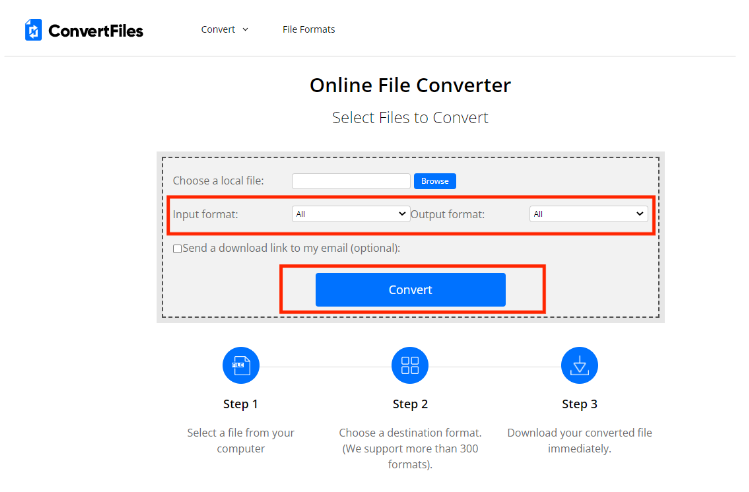
Außerdem bietet diese Website dem Benutzer die Möglichkeit, den Link der heruntergeladenen Dateien zu erhalten. Diese sollte per E-Mail übermittelt werden. Sie müssen nur beachten, dass Sie zwar das kostenlose Testangebot nutzen können, es jedoch immer noch Einschränkungen gibt.
Teil 4. Extra-Tipp: Herunterladen von Apple Music-Dateien
Wir wussten, dass die Informationen, die wir zuvor zum Abspielen von Windows Media auf dem Mac präsentiert haben, Ihre Fragen und Dilemmata bereits beantwortet haben. In diesem Abschnitt wollen wir nur einen zusätzlichen Tipp geben, wenn es darum geht, Ihre Lieblingsdateien von Apple Music herunterzuladen und bei sich zu behalten. Wenn Sie ein Apple Music-Benutzer waren, wird Ihnen dieser Abschnitt definitiv zugute kommen.
Tatsächlich sind Apple Music-Songs durch DRM geschützt, was es ziemlich schwierig macht, auf jedem Gerät oder Mediaplayer darauf zuzugreifen. Sie sind auch in Formaten, die nicht flexibel genug sind. Um diese Probleme zu lösen und die Apple Music-Dateien, die Sie für immer behalten möchten, herunterzuladen, müssen Sie diese Einschränkungen beseitigen. Dies kann mit Hilfe von professionellen Tools wie dem erfolgen TunesFun Apple Musikkonverter.
Es ist ein Tool, das bei Apple Music oder Apple helfen kann iTunes DRM-Entfernung sowie bei ihrer Konvertierung in Formate, die auf jedem Gerät abspielbar sind, wie z. B. MP3. So können Sie hochwertig einstellen Apple Music-Songs als Klingeltöne kostenlos ohne Limit. Dieses Tool hat auch eine bemerkenswerte Geschwindigkeit, die den Benutzern hilft, Zeit zu sparen.
Benutzer sollten sich auch keine Gedanken über den Verlust der ursprünglichen Qualität und Informationen der Dateien machen, da all diese beibehalten und aufbewahrt werden. Ob Sie einen Windows- oder einen Mac-Computer verwenden, ist ebenfalls kein Problem, da dies mit beiden einwandfrei funktioniert. Technischer Support ist bei Bedarf auch immer verfügbar.
Falls Sie sich nun über die Benutzeroberfläche der App wundern, seien Sie versichert, dass diese App so konzipiert wurde, dass jeder sie gut verwenden kann – vom Anfänger bis zum Profi. Als Referenz für alle ist es einfach, den Konvertierungsvorgang über diese App durchzuführen, insbesondere wenn eine Anleitung verwendet wird.
Versuchen Sie es kostenlos Versuchen Sie es kostenlos
Schritt 1. Sobald die App auf Ihrem Computer installiert wurde, starten Sie sie und beginnen Sie mit der Vorschau oder Auswahl der zu konvertierenden und zu verarbeitenden Apple Music-Songs. Die Auswahl mehrerer zu verarbeitender Songs ist möglich, da die Stapelkonvertierung von der App unterstützt wird.

Schritt 2. Wählen Sie ein zu verwendendes Ausgabeformat aus. Ändern Sie auch die restlichen Ausgabeparametereinstellungen (die unten auf der Seite zu sehen sind), wenn Sie möchten.

Schritt 3. Durch Tippen auf die Schaltfläche „Konvertieren“ in der unteren rechten Ecke des Bildschirms wird die App veranlasst, mit der Konvertierung der ausgewählten Titel zu beginnen. Gleichzeitig wird auch der DRM-Entfernungsprozess durchgeführt.

Teil 5. Zusammenfassung
Sie haben jetzt endlich gelernt, wie man Windows Media auf dem Mac abspielt. Es ist in der Tat erstaunlich, herauszufinden, dass es mehrere Methoden gibt, dies zu tun. Aus den von uns vorgestellten Verfahren können Sie jedes auswählen, von dem Sie glauben, dass es für Sie geeignet ist. Wenn Sie daran interessiert sind, Ihre Apple Music-Favoriten herunterzuladen und zu behalten, denken Sie außerdem immer daran, dass es großartige Apps wie die gibt TunesFun Apple Musikkonverter das kann dir helfen.
Hinterlassen Sie uns eine Nachricht